Para configurar corretamente seu cliente de e-mail, siga as instruções abaixo
1) Abra seu cliente de e-mail (neste exemplo utilizaremos o Outlook) e clique no menu "Arquivo" como a Figura 1 [nº1] mostra.
Figura 1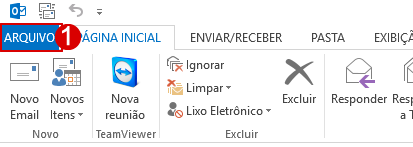
2) Para cadastrar um novo email em seu cliente de email, clique no botão "Adicionar Conta" como a Figura 2 [nº1] mostra.
Figura 2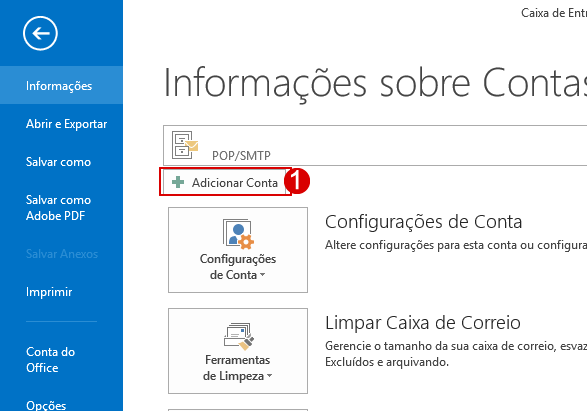
Para configurar de forma automática utilizando o padrão do servidor (IMAP) siga os passos abaixo
3) Selecione a opção "Conta de Email" e logo em seguida preencha os campos abaixo e para concluir esta etapa, clique em "Avançar" :
"Nome" com seu nome ou identificação como a Figura 3 [nº1] mostra;
"Endereço de Email" com seu email completo como a Figura 3 [nº2] mostra;
"Senha" com sua senha como a Figura 3 [nº3] mostra;
Figura 3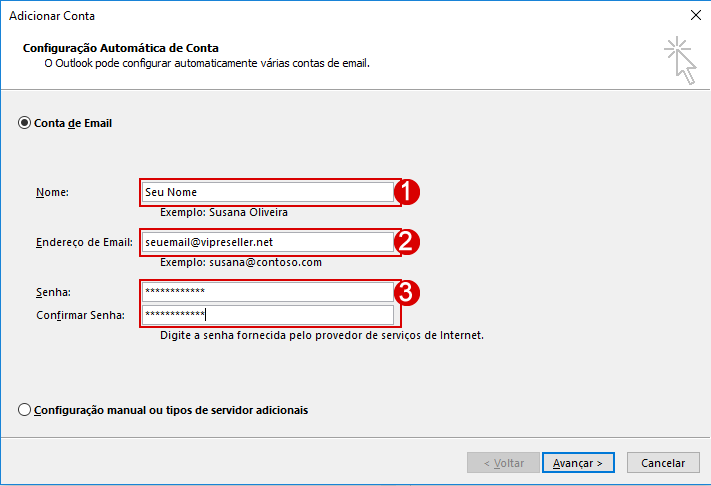
4) Aguarde o cliente de email efetuar todas as configurações automaticamente como a Figura 4 [nº1] mostra, isto pode legar alguns minutos, após a configuração ser concluída, clique em "Concluir".
Figura 4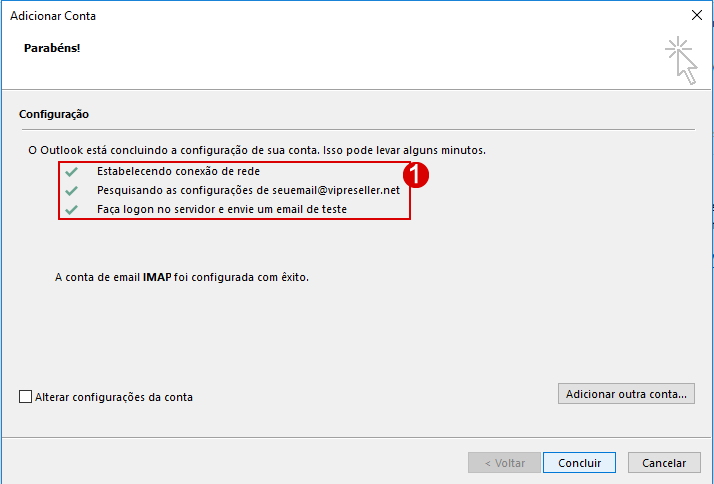
- Pronto! Seu email está configurado.
Para configurar de forma manual utilizando as configurações de sua preferência (IMAP/POP3) siga os passos abaixo
5) Faça os passos "1) e 2)", após isto selecione a opção "Configuração manual ou tipos de servidor adicionais" como a Figura 5 [nº1] mostra e logo após clique em "Avançar".
Figura 5
6) Selecione a opção "POP ou IMAP" como a Figura 6 [nº1] mostra e clique em "Avançar".
Figura 6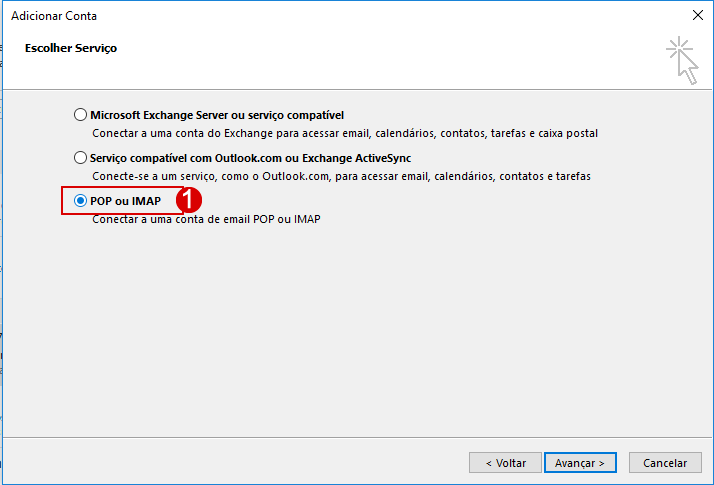
7) Preencha os campos abaixo e logo após clique em "Mais configurações..." como a Figura 7 [nº8] mostra:
"Nome" com seu nome ou identificação como a Figura 7 [nº1] mostra;
"Endereço de Email" com seu email COMPLETO como a Figura 7 [nº2] mostra;
"Tipo de Conta" Selecione o tipo de conta que deseja (IMAP/POP3 )como a Figura 7 [nº3] mostra;
"Servidor de entrada de emails" preencha com a seguinte informação ex. "mail.seudominio.com.br" (Altere "seudominio.com.br pelo domínio a ser configurado") como a Figura 7 [nº4] mostra;
"Servidor de saída de emails (SMTP)" preencha com a seguinte informação ex. "mail.seudominio.com.br" (Altere "seudominio.com.br pelo domínio a ser configurado") como a Figura 7 [nº5] mostra;
"Nome de Usuário" preencha com seu email COMPLETO como a Figura 7 [nº6] mostra;
"Senha" com sua senha como a Figura 7 [nº7] mostra;
Figura 7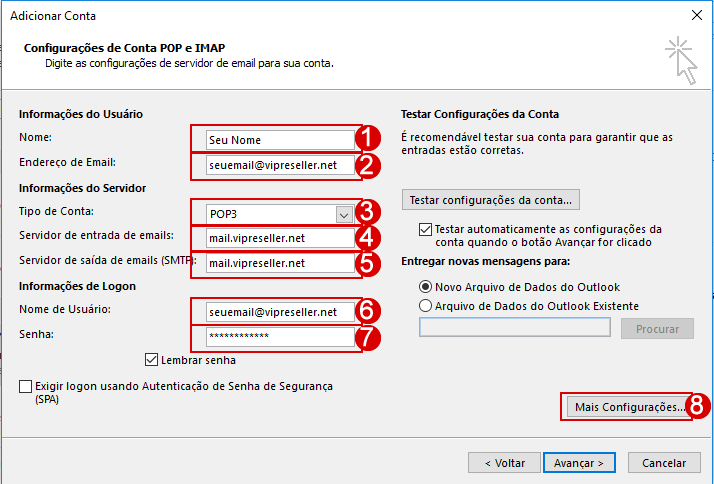
8) Ao clicar em "Mais Configurações..." como a Figura 7 [nº8] mostra, irá exibir a tela abaixo. Na aba "Servidor de saída" selecione a opção "Meu servidor de saída (SMTP) requer autenticação" como a Figura 8 [nº1] mostra, certifique-se de que a opção abaixo "Usar mesmas config. do servidor de entrada de emails" como a Figura 8 [nº2] mostra esteja selecionada.
Figura 8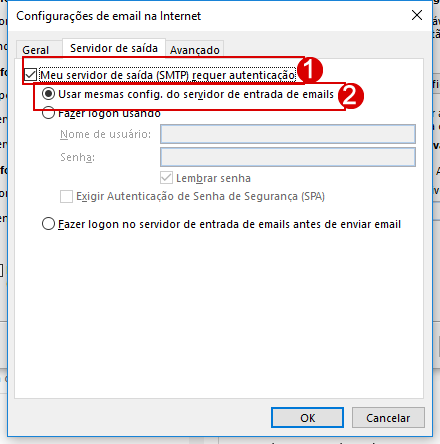
9) Na aba "Avançado" certifique-se de que as portas estejam corretas conforme abaixo e logo após clique em "OK" e em seguida em "Avançar".
Para conexão (POP3):
"Servidor de entrada (POP3)" informar a porta 110 como a Figura 9 [nº1] mostra.
"Servidor de saída (SMTP)" informar a porta 26 como a Figura 9 [nº2] mostra.
Para conexão (IMAP):
"Servidor de entrada (POP3)" informar a porta 993 como a Figura 9 [nº1] mostra.
"Servidor de saída (SMTP)" informar a porta 465 como a Figura 9 [nº2] mostra.
Usar o seguinte tipo de conexão criptografada
Recomendamos fortemente, por questão de segurança, utilizar a opção "TLS" como a Figura 9 [nº3] mostra, entretanto, poderá utilizar a opção "Nenhum" para não utilizar criptografia ao enviar emails.
Figura 9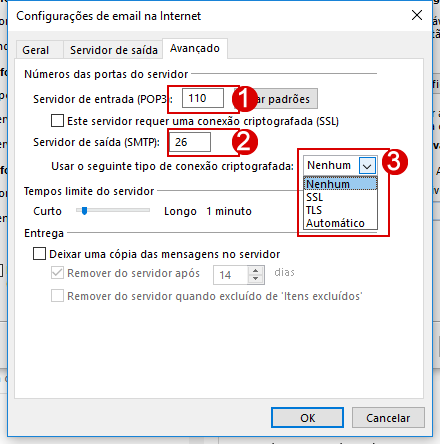
10) Aguarde o cliente de email efetuar as configurações como a Figura 10 [nº1] mostra e clique em fechar.
Figura 10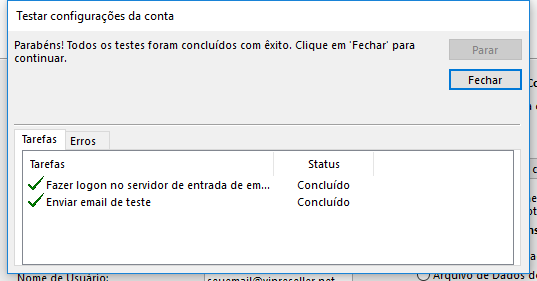
- Pronto! seu email está configurado.
Atenciosamente
www.myway.com.br

